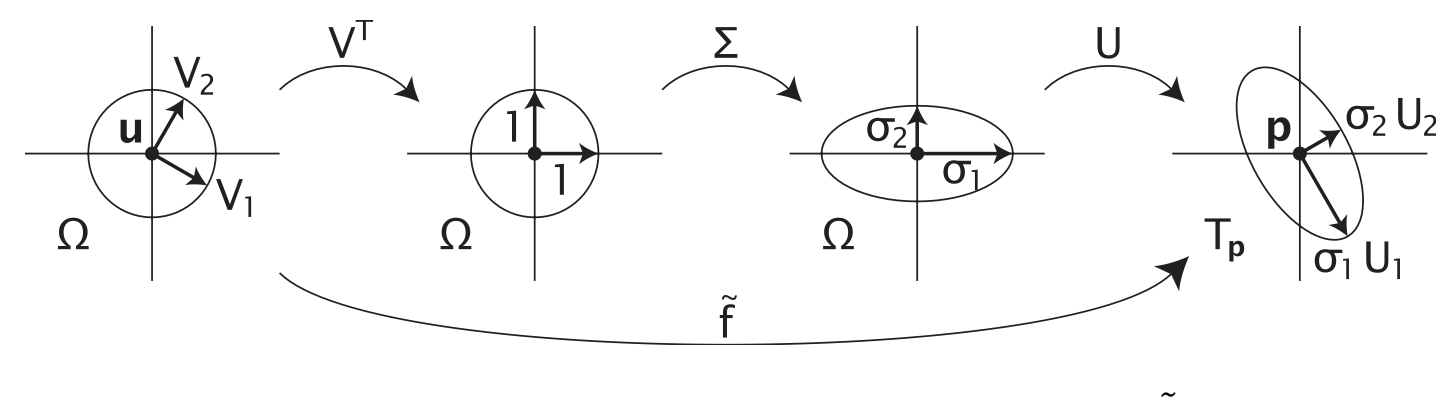前提准备
特别注意:
本节教程所演示的模拟器分辨率设置为 720x1080(手机版),电脑分辨率设置大720x1080并且没有设置放大。
今天的课程开始之前我们来回顾一下昨天所学的知识内容,因为今天要学的内容和昨天内容有着紧密的联系。昨天的课程主要讲解了计算机的图像相关基础知识,图像坐标系,图像灰度化,图像二值化,使用OpenCV进行图像匹配、图像切割,还尝试了对图像进行轮廓处理。
在前面的学习中,我们已经掌握了使用OpenCV进行图片处理的相关知识,之所以做了那么多的铺垫,目的就是为这节课服务的。
写出这个游戏的自动化脚本中,图像的处理占了超过一半的工作量,这也是模拟类自动化脚本的常见情况。
图像处理的目的是什么? 是把图像识别成简单的数据类型或数据结构,以便于使用算法来解决问题。
大家来想一想,在这个 豆腐女孩 的游戏中,规则很简单,开始后,只要不断识别游戏画面,看到有豆腐过来,就判断豆腐离女孩的距离,如果距离在某个数值范围内,点击鼠标起跳就可以了。

通过观察游戏界面,豆腐出现的区域是不变的,所以我们只需要关注中间那一块区域就了,通过坐标把这一块区域裁剪出来,一方面可以减少图像处理的计算量,另一方面可以减少不必要的干扰,简化处理的逻辑。

接下来对这块目标区域的图像进行处理,先装成灰度图,再找出一个合适的阈值,变成二值化图像:

对于这样背景和前景分明的图像,就可以非常轻松的找出轮廓了,但不是所有的轮廓都是符合条件的,我们只需要找到面积最大的轮廓的边框,就可以确认豆腐的位置。

上图中的绿色线条方框就是找出来的豆腐的位置,而小女孩是居中显示的,所以得到豆腐的边,再计算两个物体的距离,然后根据豆腐的移动速度,就可以算出起跳前的等待时间。
通过OpenCV这个强大的图像处理库,就可以真正从目标识别的角度去编写逻辑,跟那些基于找图找色的按键精灵、易语言写的那些脚本不一样,这是基于图像识别的方法,使用分层思想来设计模型,帮助大家真正提高从底层逻辑去建立起解决问题的思维,这在大家以后不光是学编程,写python,做脚本时非常有用,对于生活中、学习中、工作中的复杂问题的解决,同样可以有很大的帮助。
人跟人的本质区别,在于思维的层次差别。
有了上面整理出来的思路,接下来老师就带领同学们来一步步来实现我们的思路。
抽离出一个模拟器的模块,负责对窗口的基本操作,比如激活、点击、截图等功能,到时作为模块导入,可以很方便的调用这里面的功能,从而简化逻辑,并且达到高内聚,低耦合的设计目标。
模拟器模块
import time
import win32api
import win32con
import win32gui
import win32ui
import numpy as np
import cv2 as cv
def activate_window():
hwnd = win32gui.FindWindow(None, '雷电模拟器') # 注意引号使用英文
if hwnd == 0:
print('未找到游戏窗口')
return 0
tup = win32gui.GetWindowPlacement(hwnd) # 获取窗口布局
if tup[1] != win32con.SW_SHOWNORMAL: # 非正常尺寸(已最小化或最大化)
win32gui.SendMessage(hwnd, win32con.WM_SYSCOMMAND, win32con.SC_RESTORE, 0)
# 恢复窗口大小
time.sleep(0.1)
if win32gui.GetForegroundWindow() != hwnd:
win32gui.SetForegroundWindow(hwnd) # 窗口前置
time.sleep(0.3)
return hwnd
def click(window_coords):
#:param window_coords: 元组(x, y) x为横坐标,y为纵坐标
#:return: 返回点击执行结果
window_handle = activate_window() #得到窗口句柄
if window_handle == 0:
print('模拟器窗口不存在,点击失败')
return False
desktop_coords = win32gui.ClientToScreen(window_handle, window_coords) # 窗口坐标换算成桌面坐标
win32api.SetCursorPos(desktop_coords) # 设置鼠标位置
win32api.mouse_event(win32con.MOUSEEVENTF_LEFTDOWN, 0, 0, 0, 0) # 鼠标按下
win32api.mouse_event(win32con.MOUSEEVENTF_LEFTUP, 0, 0, 0, 0) # 鼠标弹起
return True
def _capture_window(hwnd):
desktop = win32gui.GetDesktopWindow()
dc = win32gui.GetWindowDC(desktop)
mfc_dc = win32ui.CreateDCFromHandle(dc)
save_dc = mfc_dc.CreateCompatibleDC()
save_bit_map = win32ui.CreateBitmap()
left, top, right, bottom = win32gui.GetWindowRect(hwnd)
w, h = right - left, bottom - top
save_bit_map.CreateCompatibleBitmap(mfc_dc, w, h)
save_dc.SelectObject(save_bit_map)
save_dc.BitBlt((0, 0), (w, h), mfc_dc, (left, top), win32con.SRCCOPY)
signed_ints_array = save_bit_map.GetBitmapBits(True)
im_opencv = np.frombuffer(signed_ints_array, dtype='uint8')
im_opencv.shape = (h, w, 4)
save_dc.DeleteDC()
win32gui.DeleteObject(save_bit_map.GetHandle())
win32gui.ReleaseDC(hwnd, dc) # 修正此行
return im_opencv
def screenshot():
window_handle = activate_window()
if window_handle == 0:
print('模拟器窗口不存在,截图失败')
return None
return _capture_window(window_handle)
if __name__ == '__main__':
activate_window()
time.sleep(0.5)
start = time.time()
img = screenshot()
end = time.time()
print('花费', end - start, '秒')
if img is not None:
cv.imwrite(r'E:\home.bmp', img)
h, w = img.shape[:2]
detection_result = '检测通过!' if w == 762 and h == 1316 else '检测未通过!请修改模拟器分辨率'
print(f'期望截图的分辨率为:762*1316 实际分辨率为{h}*{w}')
click((300, 650))
time.sleep(1.2)
tofu = screenshot()
if tofu is not None:
cv.imwrite(r'E:\tofu.bmp', tofu)
游戏控制模块
在这个游戏控制模块中,主要完成图像的处理和目标的检测,并通过简单的算法计算出操作间隔,然后调用 模拟器模块 中的相应函数来实现操作。
来看看源码:
import time
import cv2 as cv
import numpy as np
import 模拟器
开始按钮图片 = cv.imread(r"E:\bbbb.bmp", 0) # 开始按钮
def 是彩色图片(图片):
if 图片 is None:
print('是彩色图片() 参数错误:', '图片为空')
return False
return len(图片.shape) > 2
def 查找图片(大图, 小图, 相似度=0.8):
if 是彩色图片(大图):
大图 = cv.cvtColor(大图, cv.COLOR_BGR2GRAY)
if 是彩色图片(小图):
小图 = cv.cvtColor(小图, cv.COLOR_BGR2GRAY)
res = cv.matchTemplate(大图, 小图, cv.TM_CCOEFF_NORMED) # 模板匹配
loc = np.where(res >= 相似度) # 过滤结果
for pt in zip(*loc[::-1]):
left = int(pt[0])
top = int(pt[1])
right = int(pt[0] + 小图.shape[1])
bottom = int(pt[1] + 小图.shape[0])
area = ((left, top), (right, bottom))
return area # 实际操作区域
def find_cube(灰色截图):
sw = 720
关键区域 = 灰色截图[600:720, 1:sw] # 裁剪出感兴趣的区域
_, 黑白图像 = cv.threshold(关键区域, 248, 255, cv.THRESH_BINARY) # 图像二值化
contours, hierarchy = cv.findContours(黑白图像, cv.RETR_EXTERNAL, cv.CHAIN_APPROX_SIMPLE) # 查找轮廓
max_area, max_cnt = 0, None # 设置最大面积和最大轮廓的默认值
for cnt in contours:
area = cv.contourArea(cnt)
if area > 5000 and area > max_area: # 筛选出轮廓
max_area = area
max_cnt = cnt
if max_cnt is None:
# print('没有发现豆腐')
return 0
x, y, w, h = cv.boundingRect(max_cnt) # 计算出边框
center_x = sw / 2 # 中线位置
cube_x = x + w if x + w < center_x else x # 取离中线最近的豆腐边线x(豆腐不确定从哪边来)
dist = abs(center_x - cube_x) # 豆腐边缘到中线的距离
return dist
def 跳跃检测():
for i in range(100): # 每次跳跃前循环检测画面
截图 = 模拟器.screenshot()
截图_灰色 = cv.cvtColor(截图, cv.COLOR_BGR2GRAY) # 转成灰度图片
if 查找图片(截图_灰色, 开始按钮图片):
print('游戏已结束')
return True
dist = find_cube(截图_灰色) # 算出豆腐离中线距离
if 150< dist < 200:
print(f'---跳---')
jump() # 点击鼠标(跳跃)
time.sleep(0.1)
break
return False
def jump():
坐标 = (300, 800)
模拟器.click(坐标)
if __name__ == '__main__':
截图 = 模拟器.screenshot()
if 查找图片(截图, 开始按钮图片):
print('找到开始按钮')
jump() # 点击开始
time.sleep(0.5)
else:
print('游戏不在开始画面')
exit(0)
# time.sleep(0.6)
#截图 = 模拟器.screenshot()
# 截图_灰色 = cv.cvtColor(截图,cv.COLOR_BGR2GRAY)
#find_cube(截图_灰色)
#cv.waitKey()
for i in range(100): # 最大预计跳跃次数
if 跳跃检测():
break
课程总结
虽然这个游戏的玩法比较简单,但是要拿到特别高的分数还是不容易的。在本教程中,霸夫老师也只是以启发大家为目标,教大家去分析如何写出一个自动化游戏教程,程序功能虽然比较简单,但其中涉及的思路分析,图像处理,数据计算、算法优化、设计模式等是很值得大家去细细学习体会的。
课后习题
1.(编程题)在教程的示例代码中继续改进,示例中jump()函数中点击的是固定坐标,将坐标的取值改为查找到的start.bmp图片的中心点。